< この記事をシェア >
パソコンから使うLINEのセキュリティを強化する方法です。
といっても自動的にパソコン版LINEのセキュリティ強化がアップデートによって入ったというものです。

このLINEパソコン版のセキュリティアップはとっても簡単というか強制です。
パソコン版でログインしようとすると↓のようになります。
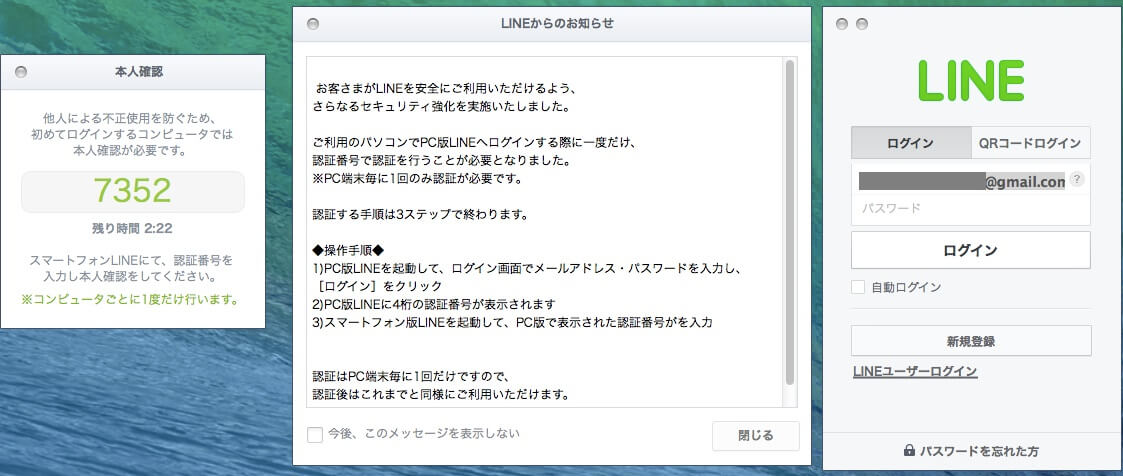
お客様がLINEを安全にご利用いただけるよう、さらなるセキュリティ強化を実施いたしました。
ご利用のパソコンでPC版LINEへログインする際に一度だけ暗証番号で認証を行うことが必要となりました。
とのこと。
内容としてはパソコン版でいつものようにログインした際に認証コードが表示される→スマホのLINEを起動して認証コードをアプリに打ち込むという簡単なものです。
パソコン版LINEへログイン。認証コードをチェック
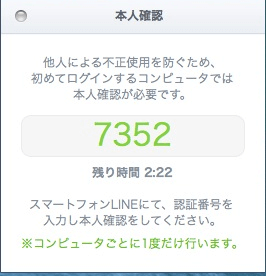
いつものようにメールアドレスとパスワードを入力することで認証コードが表示されます。
スマホでLINEを起動して認証コードを入力する
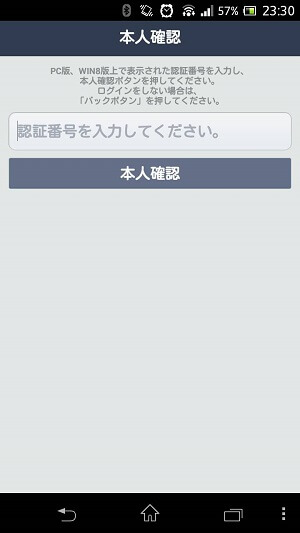
あとはスマホでLINEを起動して認証コードを入力します。
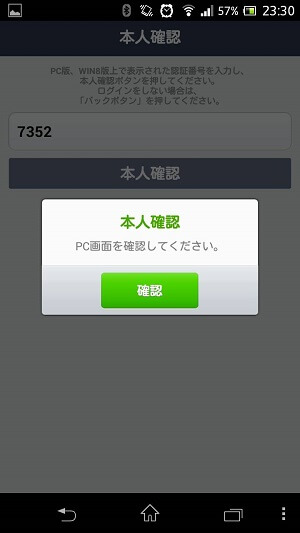
これだけで設定は完了です。
パソコン版に戻れば普通にログインすることができます。
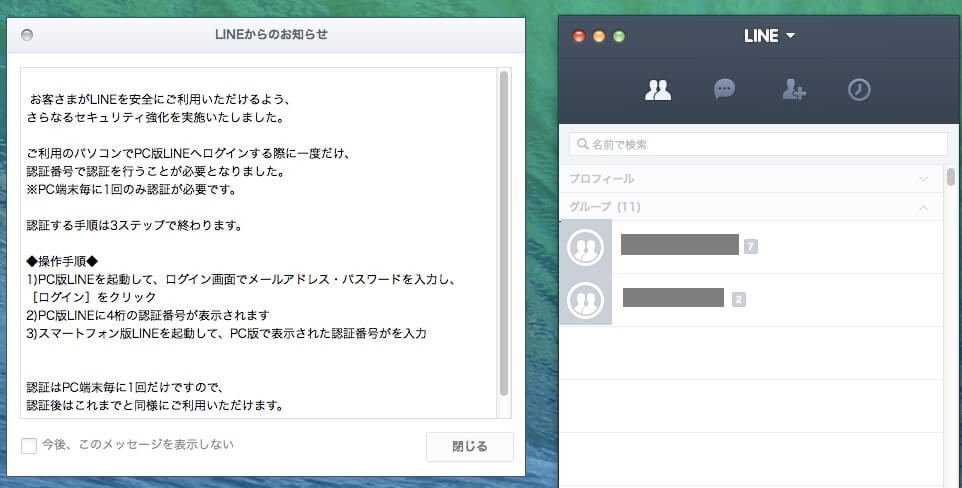
イメージや手順的にはGoogleの2段階認証に似ています。
自分が使うパソコンを一度認証させてしまえば次からは↑の作業はありません。
LINEアカウント乗っ取りでかなり話題になってしまったLINE問題。
実際に回りにもヤラれちゃった人がいます。
パソコン版LINEを使っている人は、いちはやく↑の設定を完了させておきましょう。
< この記事をシェア >
\\どうかフォローをお願いします…//
このLINE パソコン版に認証コードを入力する方法 – LINE乗っ取りを防ぐ方法(パソコン版)の最終更新日は2014年7月8日です。
記事の内容に変化やご指摘がありましたら問い合わせフォームまたはusedoorのTwitterまたはusedoorのFacebookページよりご連絡ください。


























